Cách vẽ sơ đồ trình tự trong Lucidchart: Hướng dẫn tuyệt vời với giải pháp thay thế
Trong kinh doanh, chúng ta cần những chi tiết ngắn gọn về kế hoạch hoạt động. Việc sắp xếp các yếu tố và thuộc tính này là rất quan trọng để làm cho một tổ chức hoặc công ty trở nên vững chắc. Do đó, để hiểu những nhu cầu này cho doanh nghiệp của chúng tôi, sơ đồ trình tự là một phương tiện tuyệt vời mà chúng tôi có thể sử dụng. Nó là một sơ đồ thường được các chuyên gia kinh doanh sử dụng để lập kế hoạch cho các hệ thống mới và thậm chí cả các quy trình hiện có. Ngoài ra, điểm chính của biểu đồ là cung cấp cho chúng ta một bức tranh rõ ràng hơn về cách đối tượng chúng ta cần sẽ phối hợp với nhau.
Cùng với đó, bài viết này phù hợp với bạn nếu bạn đang có kế hoạch để tạo sơ đồ trình tự của bạn. Hãy tham gia cùng chúng tôi khi chúng tôi khám phá quy trình tạo sơ đồ trình tự bằng hai trong số các công cụ lập bản đồ tốt nhất trên internet.
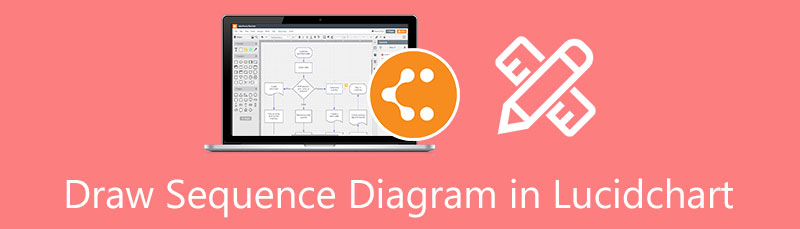
- Phần 1. Cách vẽ biểu đồ trình tự trong Lucidchart
- Phần 2. Cách tạo Sơ đồ tuần tự với giải pháp thay thế tốt nhất cho Lucidchart
- Phần 3. Các câu hỏi thường gặp về Cách vẽ Biểu đồ Trình tự trong Lucidchart
Phần 1. Cách vẽ biểu đồ trình tự trong Lucidchart
Sơ đồ trình tự rất dễ sử dụng miễn là chúng ta có một công cụ tuyệt vời. Phần này sẽ xem cách chúng ta có thể tạo sơ đồ trình tự bằng Lucidchart. Nó là một công cụ trực tuyến mà chúng ta có thể sử dụng cho một quá trình linh hoạt của các biểu đồ khác nhau. Thiết bị đặt ra các tính năng to lớn. Vui lòng kiểm tra các bước chúng tôi cần thực hiện để tạo sơ đồ trình tự bằng Lucidchart đáng kinh ngạc.
Truy cập trang web chính thức của Lucidchart trên trình duyệt web của bạn. Trên trang web hàng đầu, xin vui lòng Đăng ký miễn phí. Sau đó, nó sẽ dẫn bạn đến một tab mới nơi bạn có thể bắt đầu Sơ đồ của mình. Sau đó, bạn có thể chọn trong số Các tài liệu và Mẫu. Chúng tôi đề nghị nhấp vào Mẫu để có mẫu sơ đồ trình tự Lucidchart ngay lập tức.
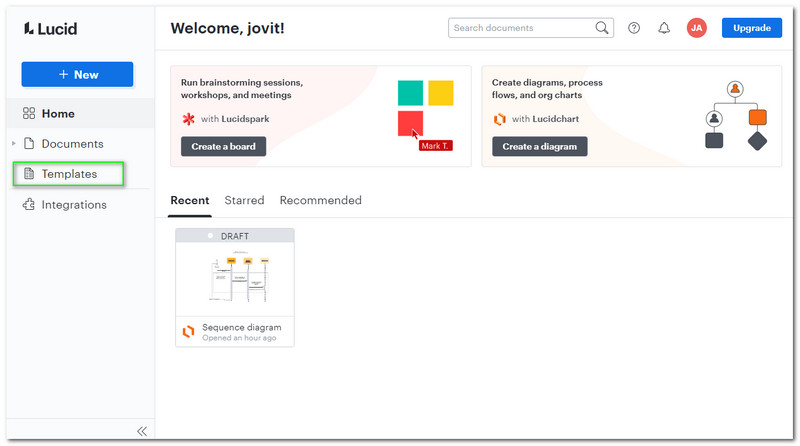
Một bộ tùy chọn mới sẽ tồn tại trên trang web của bạn: một mẫu khác và một ví dụ về sơ đồ trình tự Lucidchart. Từ các lựa chọn, vui lòng chọn Mẫu cho biểu đồ trình tự. Vui lòng nhấp vào nó để tiếp tục.
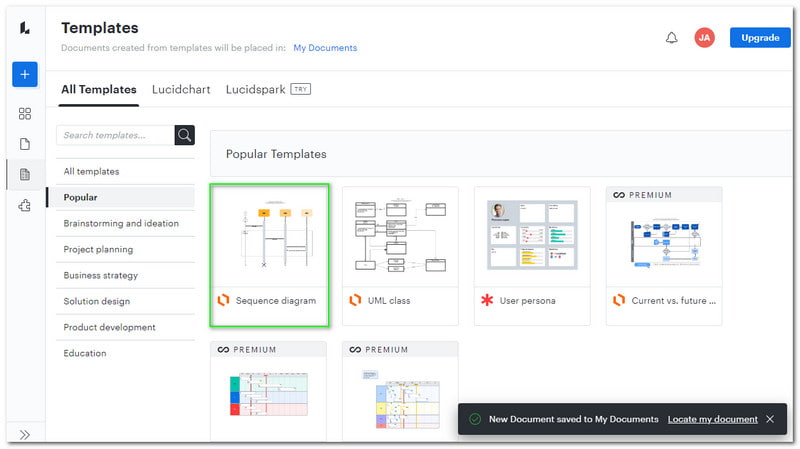
Bây giờ, bạn đang nhìn thấy một tab mới hiển thị định nghĩa về Mẫu của bạn. Sau đó, ở phần dưới, hãy nhấp vào Sử dụng mẫu để tiếp tục.
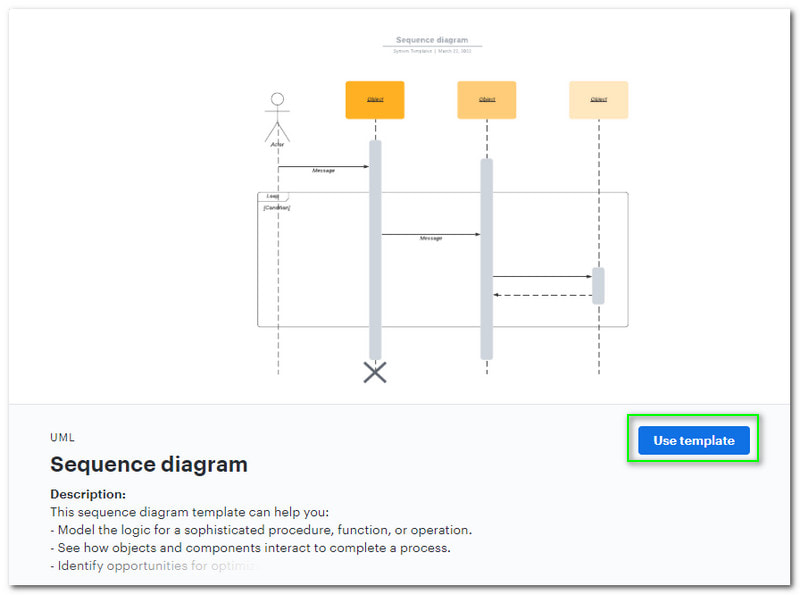
Công cụ hiện đang dẫn bạn đến một tab mới nơi bạn có thể chính thức bắt đầu Sơ đồ của mình. Vì bạn đã chọn Mẫu nên bây giờ bạn sẽ thấy bố cục sẵn sàng để chỉnh sửa trên màn hình của mình.
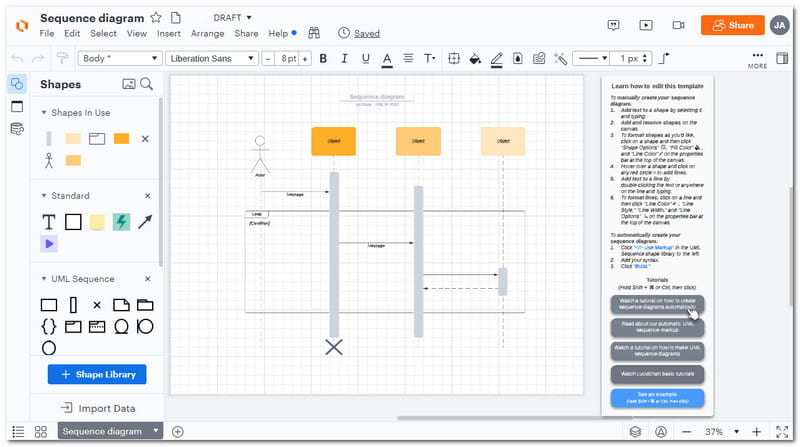
Bắt đầu điền các yếu tố với thông tin và chi tiết bạn cần cho Sơ đồ. Nhấn vào Hình dạng trên tab bên trái và chọn các tính năng bạn muốn sử dụng. Sau đó, kéo nó vào Sơ đồ và bắt đầu sắp xếp nó. Vui lòng hoàn thiện Sơ đồ theo nhu cầu của bạn.
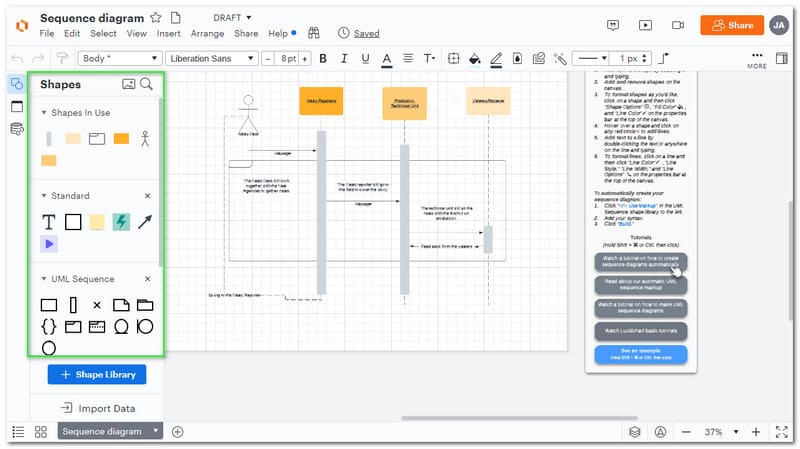
Nếu bạn đã sẵn sàng, bây giờ là lúc để lưu và xuất Sơ đồ của bạn. Ở góc bên trái, nhấp vào biểu tượng Nhập dữ liệu cái nút. Sau đó, một tab mới sẽ xuất hiện. Vui lòng chọn Biểu đồ trình tự trong số các tùy chọn.

Sau đó, một tab khác sẽ xuất hiện. Vui lòng bấm vào Nhập dữ liệu của bạn để kết thúc quá trình.
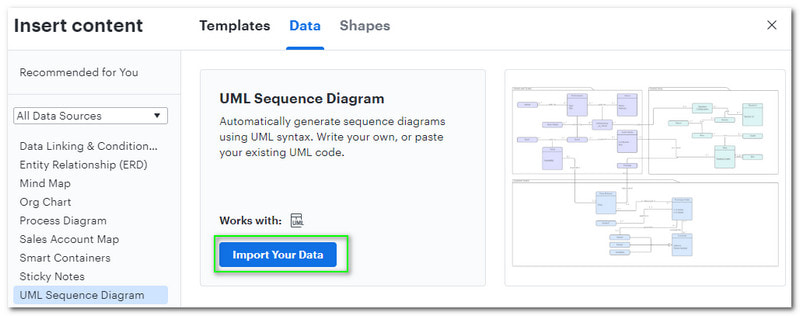
Phần 2. Cách tạo Sơ đồ tuần tự với giải pháp thay thế tốt nhất cho Lucidchart
Tại thời điểm này, bạn có thể đang nghĩ về việc sử dụng Lucidchart khó và phức tạp như thế nào. Do đó, nếu đúng như vậy, chúng ta phải tìm một giải pháp thay thế tuyệt vời để giảm bớt biến chứng này. May mắn thay, chúng ta có điều kỳ diệu MindOnMap cũng sở hữu các tính năng to lớn để tạo sơ đồ như sơ đồ trình tự. Công cụ trực tuyến này cũng là một công cụ chuyên nghiệp như Lucidchart, nhưng rất đơn giản. Đó là lý do tại sao nó tuyệt vời hơn khi sử dụng Lucidchart. Hãy xem nó hoạt động như thế nào, đặc biệt là trong việc tạo sơ đồ tuần tự.
An toàn tải
An toàn tải
Truy cập trang web chính thức của MindOnMap bằng trình duyệt web của bạn. Sau đó, trên giao diện web, xác định vị trí Tạo Bản đồ Tư duy của Bạn mà chúng ta có thể thấy ở giữa giao diện.
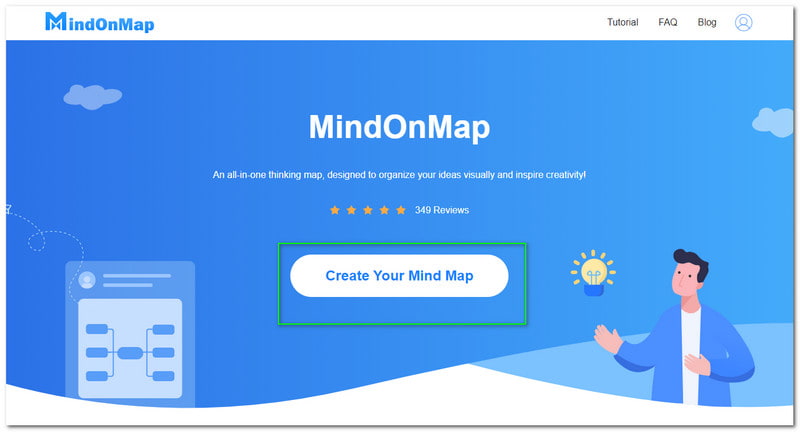
Bây giờ bạn đang ở tab mới, nơi bạn có thể thấy các tính năng khác nhau cho sơ đồ của mình. Chọn Mới để xem các mẫu khác nhau cho sơ đồ tư duy của bạn ở phía bên trái. Sau đó, ở phía bên phải, chọn biểu tượng cho Bản đồ tổ chức.
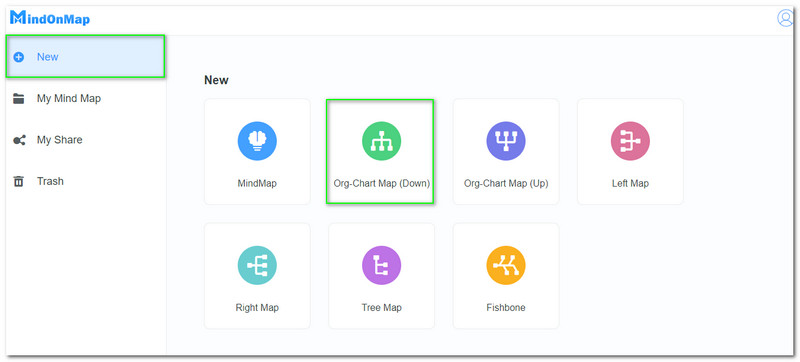
Từ góc chỉnh sửa nổi bật, bạn sẽ thấy Nút chính. Nút này sẽ đóng vai trò là điểm xuất phát và gốc của chủ đề của bạn. Nhấp vào nó và thêm Nút và nút con ở phần trên của trang web. Bước này là cách tạo bố cục của bạn cho sơ đồ tuần tự.
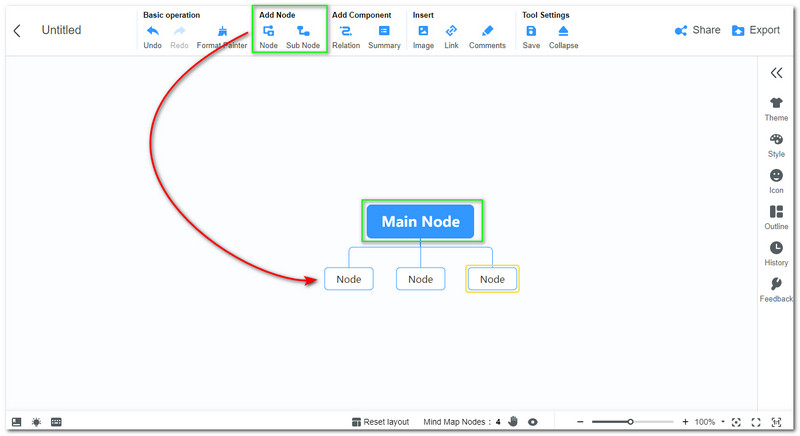
Sau khi thêm các nút của bạn, đã đến lúc lấp đầy từng nút bằng đối tượng bạn cần cho sơ đồ trình tự. Đảm bảo rằng bạn điền vào từng nội dung để làm cho biểu đồ ngắn gọn và toàn diện.
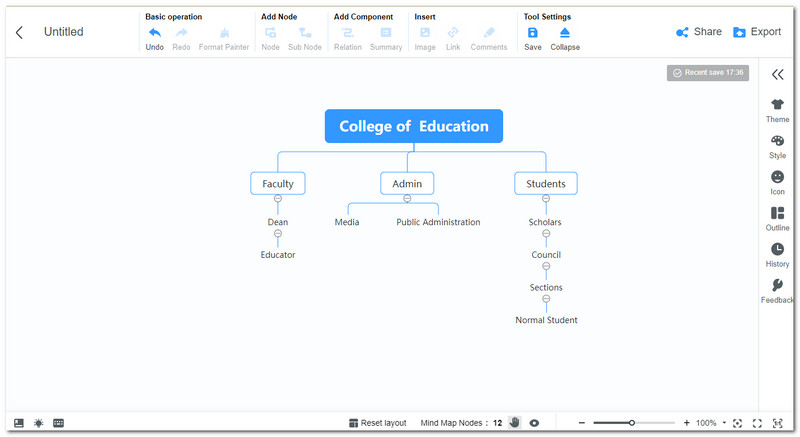
Giả sử tất cả các yếu tố bạn cần đã được mã hóa. Bây giờ là lúc để nâng cao thiết kế sơ đồ của bạn. Tìm Chủ đề ở phía bên phải của trang web. Thay đổi Màu sắc và Nền.
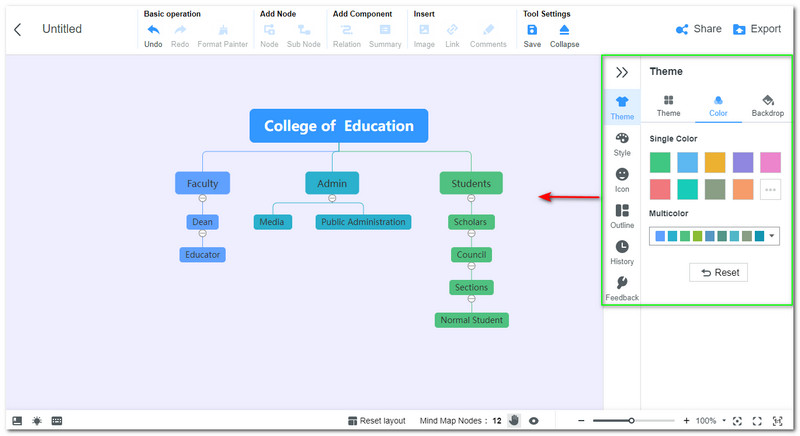
Nếu bây giờ bạn đã ổn với màu sắc và Chủ đề, bây giờ chúng tôi sẽ tiến hành quá trình xuất cho sơ đồ của bạn. Vui lòng bấm vào Xuất khẩu nút ở phía trên bên phải của trang web. Sau đó, một danh sách các định dạng sẽ tồn tại; chọn định dạng bạn cần. Sau đó đợi vài giây để quá trình lưu.
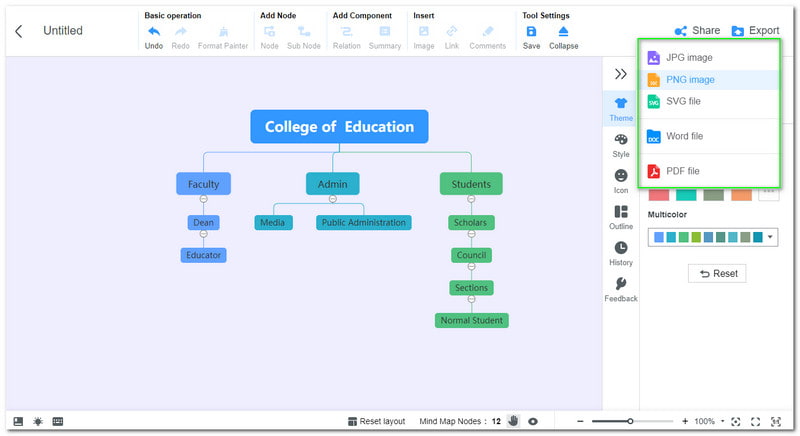
Công cụ này cũng cho phép bạn tạo sơ đồ văn bảnvà các loại sơ đồ khác.
Phần 3. Các câu hỏi thường gặp về Cách vẽ Biểu đồ Trình tự trong Lucidchart
Một sự thay thế khác cho Lucidchart trong việc tạo sơ đồ trình tự là gì?
MindOnMap, Visio và SmartDraw là hai công cụ tuyệt vời mà chúng tôi có thể sử dụng thay thế cho Lucidchart. Hai công cụ này sở hữu các tính năng chuyên nghiệp có thể mang lại cho chúng tôi kết quả xuất sắc với chất lượng độ phân giải cao. Ngoài ra, các công cụ cũng rất dễ sử dụng. Đó là lý do tại sao chúng là những lựa chọn thay thế tốt nhất để sử dụng.
Lucidchart có miễn phí không?
Không. Lucidchart không miễn phí. Công cụ này cung cấp bản dùng thử miễn phí với các tính năng hạn chế. Do đó, nếu bạn cần chất lượng toàn diện, chúng tôi phải tận dụng phí bảo hiểm $7,95 một tháng.
Các ví dụ sơ đồ trình tự Lucidchart chúng ta có thể sử dụng là gì?
Công cụ Lucidchart cung cấp ba ví dụ khác nhau về biểu đồ trình tự. Đầu tiên là sơ đồ trình tự tiêu chuẩn, trình tự UML: Tổng quan về đăng nhập SUer và UML: SDK trình phát video trên thiết bị di động. Ba cái này có các mục đích khác nhau nhưng phục vụ một khả năng - để hiển thị các mục tiêu và trình tự chúng ta cần cho một hệ thống mới.
Sự kết luận
Trên bài viết này là những thông tin chúng ta cần biết để tạo biểu đồ tuần tự bằng Lucidchart và MindOnMap. Chúng ta có thể thấy mức độ hữu ích của các công cụ đối với quá trình tạo sơ đồ ngay lập tức. Ngoài ra, chúng ta cũng có thể thấy tầm quan trọng của sơ đồ trình tự trong việc lập kế hoạch cho một hệ thống mới hoặc sửa chữa một kế hoạch hiện có cho công ty và tổ chức của chúng ta. Vì vậy, hãy chú ý đến các chi tiết trên. Nếu bạn thấy bài viết này hữu ích, bạn có thể chia sẻ nó với đồng nghiệp của mình để giúp họ thực hiện nhiệm vụ.










